Cómo recuperar mensajes borrados WhatsApp en Android y iPhone
¿Cómo puedo recuperar mensajes borrados de WhatsApp? Si tienes la problema de recuperar mensajes de WhatsApp, encontrarás las soluciones perfectas en esta publicación. No importa usas un móvil de Android o iOS.
WhatsApp se ha convertido en una parte integral de nuestra vida, con que las personas pueden ponerse en contacto todos los días con sus amigos, familiares y colegas y saber exactamente lo que hicieron, a dónde fueron, cómo se sienten de una manera más simple. Con el tiempo, WhatsApp almacena muchos mensajes, fotos y otros datos importante.

Cómo recuperar mensajes borrados WhatsApp en Android y iPhone
Sin embargo, a veces puedes encontrar la pérdida accidentalmente de los mensajes y archivos importantes de WhatsApp en tu móvil Android o iPhone debido un inesperadamente eliminado, error de jailbreak o error del sistema. En este momento, lo más importante que debes hacer es encontrar una manera útil de recuperar mensajes borrados WhatsApp. Con el fin de resolver tu problema, aquí en este artículo te mostraremos algunos maneras muy fácil y útil de recuperar mensajes borrados de WhatsApp. Sigue leyendo y encontrarás la forma adecuada para ti, ya sea que estés usando un teléfono Android o un iPhone.
Parte 1. Cómo recuperar mensajes borrados de WhatsApp en Android
Hay dos formas de recuperar las informaciones de WhatsApp en tu teléfono Android, ha realizado una copia de seguridad de los datos de WhatsApp o nunca ha realizado una copia de seguridad de los datos de WhatsApp. Debes elegir el que más te convenga en función de si has realizado una copia de seguridad de los datos de WhatsApp por adelantado.
¡Pero Recuerda! No opera tu móvil Android ni actualiza nada una vez que descubras que perdiste los datos importantes y deseas recuperarlos. De lo contrario, tu archivo de copia de seguridad se sobrescribirá y lo que eliminó por error ya no se podrás extraer. Ahora vamos a ver las formas de recuperar mensajes borrados de WhatsApp en Android:
Forma 1. Cómo puedo recuperar mensajes borrados de WhatsApp con copia de seguridad
Si ya realizaste una copia de seguridad de tus mensajes de WhatsApp con Google Drive, puedes recuperar los mensajes eliminados en WhatsApp a través de la copia de seguridad. Pero, necesitas que confirmar las siguientes precauciones por adelantado:
- Solo permite la opción de realizar copias de seguridad y restaurar dispositivos con el mismo sistema operativo.
- Si nunca realizaste una copia de seguridad antes, no podrás restaurar los datos cuando los borres accidentalmente.
- No te permite seleccionar recuperar los datos de forma selectiva y necesitas restaurar los archivos completos en la copia de seguridad, incluso algunos de ellos son inútiles.
- Si omite el paso de restauración cuando reinstala WhatsApp, nunca podrás restaurarlo de esta manera.
Ahora vamos a ver cómo recuperar mensajes borrados de WhatsApp con copia de seguridad en Android:
Paso 1Desinstala WhatsApp en tu dispositivo.
Paso 2Vuelve a instalar WhatsApp en tu móvil e inicia sesión en la misma cuenta.
Paso 3Aparecerá un mensaje para restaurar la copia de seguridad después de abrir WhatsApp reinstalado. Toca “Restaurar”.
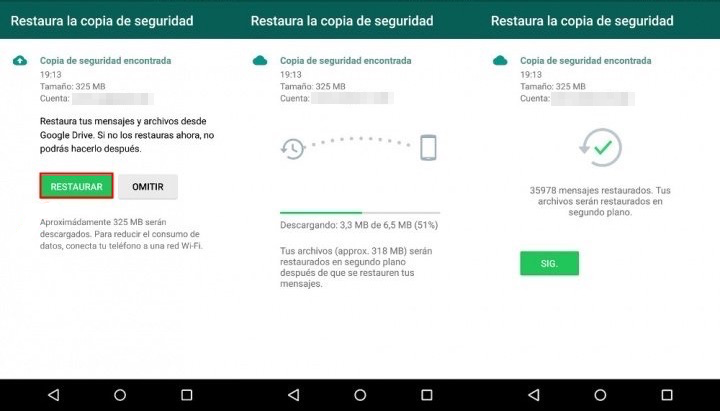
Toca “Restaurar”
De esta manera, si no puedes recuperar los mensajes necesitas, continúa leyendo y te recomendamos la Forma 2 de recuperar mensajes borrados de WhatsApp sin ninguna copia de seguridad.
Forma 2. Cómo se pueden recuperar mensajes borrados de WhatsApp sin respaldo
Para recuperar mensajes eliminados de WhatsApp sin respaldo, una recuperación de datos profesional de Android puede ser la forma más confiable y segura de terminar la tarea. Y entre tantas herramientas de recuperación de datos de Android en el mercado, recomendamos encarecidamente PhoneRescue para Android. ¿Por qué? A continuación se detallan los motivos:
- Escanee y recupere todos los mensajes y archivos adjuntos eliminados de WhatsApp como imágenes, videos, etc. de WhatsApp en muy poco tiempo.
- Puedes obtener una vista previa de estos mensajes y archivos adjuntos eliminados de WhatsApp antes de seleccionar los que deseas recuperar.
- Además de los mensajes de WhatsApp, también admite otras recuperaciones de otros datos como fotos, videos, contactos, música, mensajes, etc.
- Compatible con casi todos los móviles de Android como Sony Xperia, Huawei, HTC, LG, Google y otros 6000+ modelos de dispositivos Android.
Ahora vamos a ver los pasos detallados de recuperar mensajes borrados de WhatsApp sin copia de seguridad:
Paso 1Descarga gratis PhoneRescue para Android e instálalo en tu computadora > Ejecútalo (es compatible con PC y Mac) > Conecta el dispositivo Samsung a tu computadora.
Paso 2Selecciona la opción WhatsApp > Haz clic en el botón Continuar para escanear tu dispositivo Samsung.
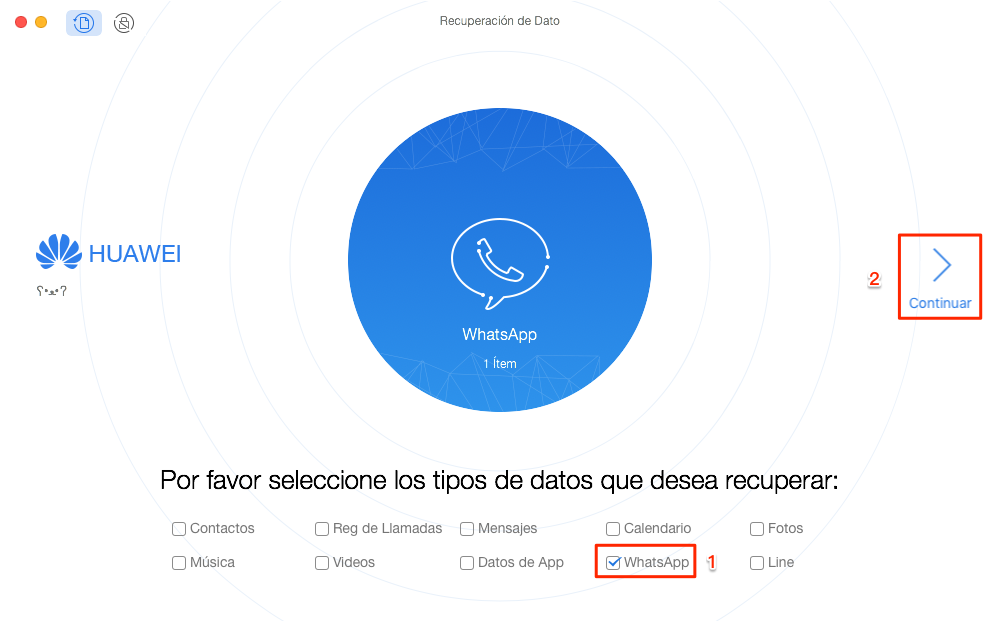
Selecciona la opción WhatsApp – Paso 2
Paso 3Después de escanear, se mostrarán los mensajes y archivos adjuntos eliminados de WhatsApp > Verifica qué mensajes de WhatsApp deseas recuperar > Haz clic en el botón en la esquina derecha para recuperarlos ahora.
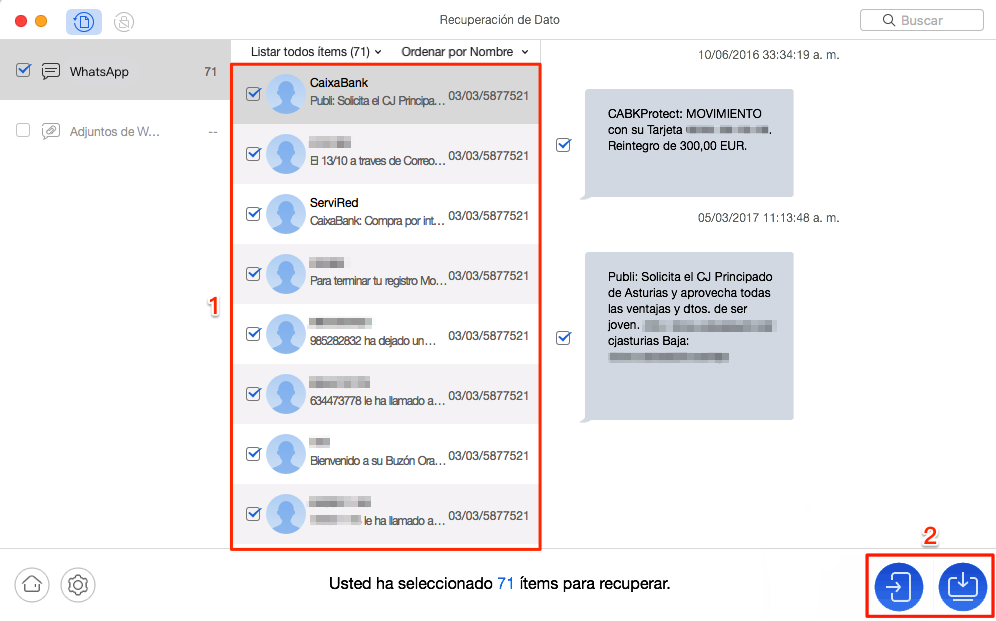
Elige los mensajes que deseas recuperar – Paso 3
Si eliminaste accidentalmente los mensajes de WhatsApp en tu dispositivos, recuerda que no realiza ninguna operación en WhatsApp en caso de sobrescribir, luego descarga la aplicación profesional de recuperación de datos de Android y úsala para recuperar los mensajes perdidos de WhatsApp lo más rápido posible.
Parte 2. Cómo recuperar mensajes eliminados de WhatsApp en iPhone
Igual como Android, para recuperar mensajes eliminados de WhatsApp en iPhone, podemos usar 2 formas: recuperar desde copia de seguridad y sin copia de seguridad. Ahora sigue esta guía para conocer en detalle las diversas formas de recuperar archivos de WhatsApp desde la copia de seguridad o desde el iPhone directamente:
Forma 1. Recuperar mensajes de iPhone eliminados de WhatsApp de iCloud
Asegúrate de que ya has tenido una copia de seguridad de iCloud, de lo contrario, mire la forma 2. Antes de recuperar mensajes de este forma, lee estas notas. Ahora vamos a ver los pasos detallados:
Paso 1Como has guardado los datos en iCloud, elimina la aplicación WhatsApp y vuelve a instalarla en tu iPhone.
Paso 2Accede a tu cuenta de WhatsApp en el mismo número que utilizaste anteriormente.
Paso 3Después de la conexión, WhatsApp te pedirá que restaure el historial de chat desde iCloud. Toca la opción “Restaurar” para restaurar los mensajes de tu aplicación.
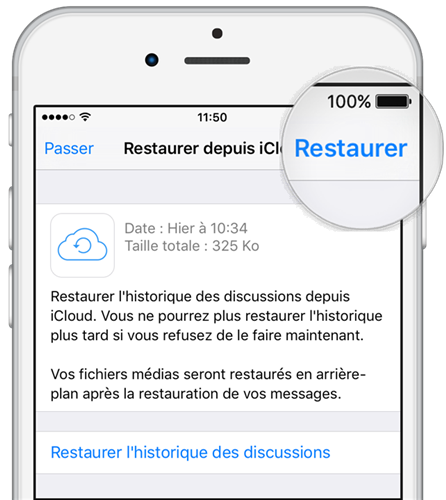
Toca la opción “Restaurar” para restaurar los mensajes de tu aplicación
Forma 2. Recupere conversaciones eliminadas de WhatsApp directamente sin respaldo
Recomendamos una herramienta profesional que te ayudará a recuperar mensajes eliminados de WhatsApp de iPhone XS / XR / X / 8 / 7 / 6, o incluso dispositivos más antiguos: PhoneRescue para iOS.
PhoneResucre te permite recuperar conversaciones de WhatsApp, incluir archivos adjuntos como fotos, mensajes de voz, videos, audios … Es posible recuperar más de 25 tipos de archivos eliminados, incluidos contactos, mensajes, videos, historial de llamadas … Antes de la recuperación, puedes leer las discusiones concretas de tu cuenta de WhatsApp. Luego, restaura las conversaciones en el dispositivo o en la PC / Mac para hacer una copia de seguridad y poder usarla la próxima vez.
Hay 3 modos de recuperación, aquí tomamos el ejemplo que se recupera directamente de tu iPhone.
Paso 1Descarga e instala PhoneRescue para iOS en tu computadora e inicia PhoneRescue para iOS de inmediato.
Descargar Gratis * 100% Clean & Safe
Paso 2Elige “Recuperar de dispositivo iOS”.

Elige “Recuperar de dispositivo iOS” – Paso 2
Paso 3Marca solamente la opción de WhatsApp (Para ahorrar tiempo), haz clic en el botón de OK.
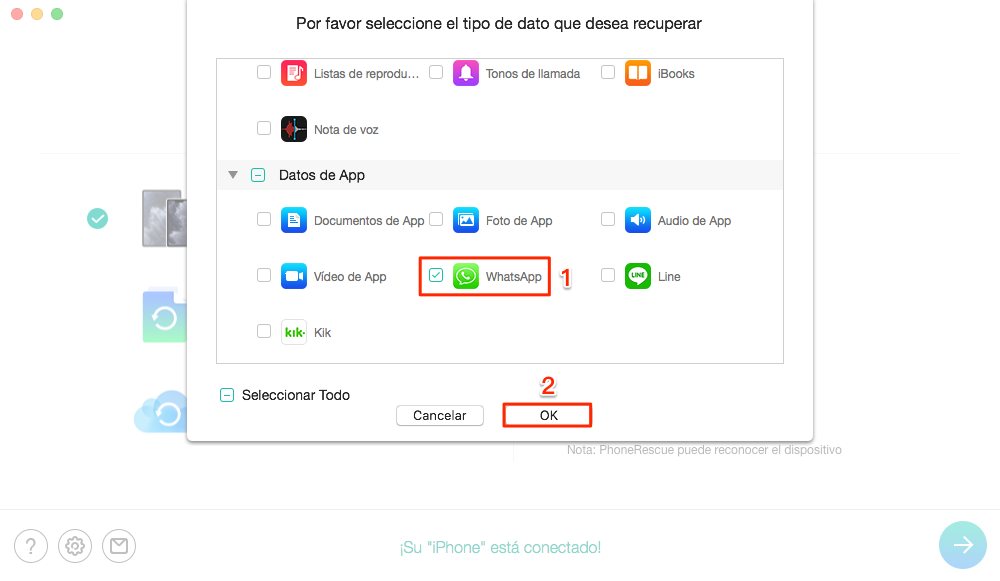
Marca solamente WhatsApp – Paso 3
Paso 4Después de la conexión, WhatsApp te mostrará los mensajes recuperables. Marca los mensajes necesitas y toca la opción “Restaurar” para restaurar los mensajes a tu iPhone o ordenador.
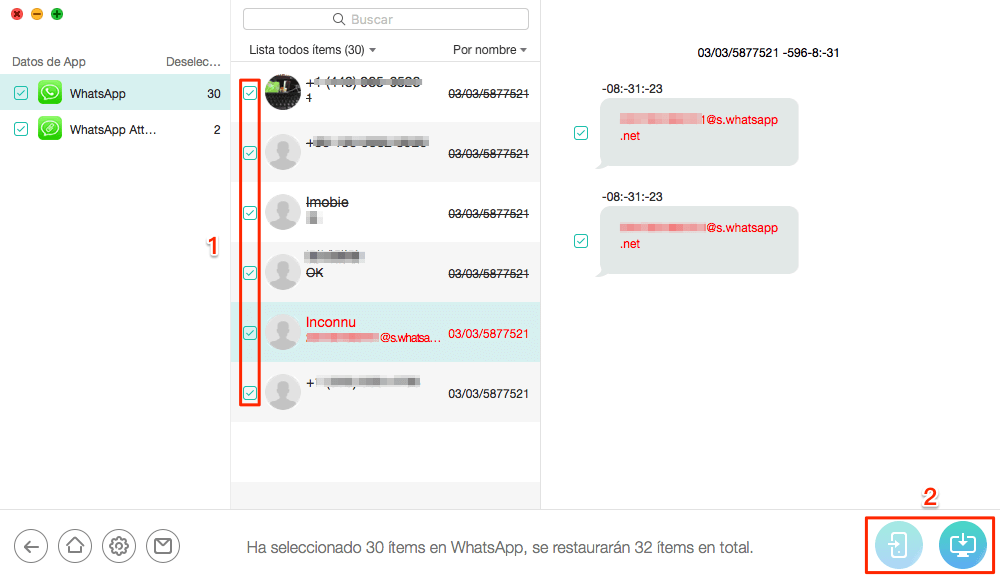
Recupera los mensajes necesitas – Paso 4
Conclusión
Estas son las diferentes formas de recuperar mensajes borrados WhatsApp, y esperamos que una de ellas pueda ayudarte a resolver el problema. De hecho, el almacenamiento de las copias de seguridad es demasiado pequeño para guardar todos tus archivos, y no puedes ver la cantidad de mensajes de WhatsApp que realmente deseas recuperar. Con PhoneRescue, puedes consultar los detalles de los mensajes de WhatsApp y restaurarlas de forma selectiva, puedes descargarlo de forma gratuita y empezar una prueba ahora misma. Esperamos que esta guía te ayude con tu problema.
Producto-relacionado preguntas? Contacta nuestro equipo de soporte para soluciones rápidas >


